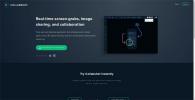Hur man installerar anpassade teman och ikoner i Linux
Till skillnad från andra operativsystem tillåter Linux användare att anpassa allt från koden som gör att den fungerar, ned till hur den ser ut. För dig som är trött på att titta på samma intetsägande gränssnitt kan du installera anpassade teman och ikoner i Linux för att gränssnittet ska se bättre ut. Så var är de bästa platserna att hitta anpassade teman?
Hitta anpassade teman och ikoner
Det finns många olika platser som ger användarna möjlighet att ladda ner anpassade ikontema, liksom anpassade skrivbordsmiljontema. Bara att öppna en Google-sökning om ämnet ger användaren många olika resultat och nedladdningslänkar. Även om det inte är avskräckt att ladda ner ikoner eller teman från någon webbplats du hittar på ett infall, kan användarna ha bättre tur att hitta vad de vill genom att gå till dessa community-betrodda teman webbplatser.
- store.kde.org: Den officiella KDE-butiken. Här kan KDE-användare ladda ner skinn, skrivbordsteman och till och med anpassade widgetar.
- gnome-look.org: En webbplats som är dedikerad till att vara värd för högkvalitativa Gnome-baserade stationära teman samt ikoner av hög kvalitet.
- deviantart.com: Ett konstverksdelande samhälle som är mycket känt för att ha skapare som delar Linux anpassade stationära teman och anpassade ikoner i hög kvalitet.
- github: hemmet för nästan alla öppna källkodsprojekt online (inklusive anpassade ikoner och stationära teman för Linux). En bra plats Linux-användare kan leta efter teman.
Hur man installerar ikoner för en användare
Hitta först ett ikontema från en av webbplatserna ovan och ladda ner det. När du har laddats ner extraherar du arkivet som det kommer i. Är du inte säker på hur man extraherar ikontema? Högerklicka på den och klicka sedan på "extrahera här". Filhanteraren ska automatiskt skapa en mapp och placera allt från arkivet inuti den.

För att installera ikontema, öppna ett terminalfönster och börja skriva in dessa kommandon.
mkdir -p ~ / .icons
Framställning ~ / .Icons skapar en dold ikonkatalog i den aktuella användarens hemkatalog.
Gå sedan till katalogen där det nedladdade ikontema är. I det här exemplet antar vi att ikontema extraherades i ~ / Överför (den nuvarande användarens nedladdningsmapp). Använd CD-kommandot för att gå hit.
cd ~ / Nedladdningar
Installera nu ikontema genom att flytta det till det dolda ~ / .Icons katalog skapad tidigare.
mv icon-theme-folder ~ / .icons
Kom ihåg att din mapp för ikontema kommer att kallas något annat. Ändra kommandot så att det passar dina behov.
Hur man installerar teman för en användare
Mycket som anpassade ikoner kan skrivbordsteman installeras för en användare åt gången. Ladda först ned ett skrivbords tema från en av webbplatserna som listas ovan och extrahera den komprimerade filen. Ange sedan dessa kommandon för att installera ditt tema.

mkdir -p ~ / .tema
Gå sedan till nedladdningsmappen med hjälp av CD kommando.
cd ~ / Nedladdningar
Slutligen installerar ikontema i den nya temamappen.
mv desktop-tema-mapp ~ /. teman
Hur man installerar ikoner System Bred
Att installera ikonteman över hela systemet har fördelarna. För det första, om du använder en Linux-dator som har flera användare installerade på det, gör det det enklare att anpassa skrivbordets utseende och göra det så att varje användare ser samma sak. Ett annat skäl är att ikontema ibland inte fungerar lika bra om de inte installeras i hela systemet. Detta beror på att varje skrivbordsmiljö på Linux hanterar filer (inklusive ikonfiler) lite annorlunda.

Extrahera först det nedladdade temat till nedladdningskatalogen. Ange sedan nedladdningskatalogen med CD kommando.
cd ~ / Nedladdningar
Flytta ikonens temamapp till ikonkatalogen i nedladdningskatalogen.
sudo mv icon-tema-mapp / usr / share / ikoner
Hur man installerar teman System Bred
Att ha skrivbordsmiljöstemon installerade över hela systemet är ett bra alternativ om du vill ge flera användare tillgång till samma tema. Gå först till nedladdningskatalogen där temat extraherades med hjälp av CD kommando.

cd ~ / Nedladdningar
Använd sedan flytta-kommandot för att placera temat i temamappen.
sudo mv desktop-tema-mapp / usr / share / teman
Hur du ställer in dina nya teman
Varje skrivbord har olika inställningar för utseende, så det vore lite tråkigt att gå över vart och ett på hur du kan ändra ikontema. Om du använder Gnome, installera Gnome Tweak Tool. Hitta avsnittet "Utseende" och använd det för att välja ditt nyinstallerade skrivbordstema (eller) ikontema. Om du använder KDE, öppnar du applikationsmenyn och söker efter "ikoner". Välj ikontema från listan och följ det efter skrivbordsteman.
För alla andra skrivbordsmiljöer är det bäst att söka i inställningarna efter ”utseende”. Alla skrivbord på Linux har dessa inställningar.
Alternativt kan du använda ett av dessa terminalkommandon för att ändra ikon- och skrivbordsteman i GTK-baserade skrivbordsmiljöer. Är du inte säker på vad GTK betyder? För dem som inte vet: GTK täcker alla mainstream Linux-stationära datorer - minus KDE. Om du har svårt att hitta ett sätt att ställa in nyinstallerade teman kan det vara det bästa alternativet.
Ändra skrivbordsteman med dessa två kommandon:
gsettings set org.gnome.desktop.interface gtk-tema "custom-desktop-tema"
gsettings set org.gnome.desktop.wm.preferences tema "custom-desktop-tema"
Ändra ikonteman med det här kommandot:
gsettings set org.gnome.desktop.interface icon-tema "custom-icon-theme"
Slutsats
Nya användare tycker ofta att anpassa Linux som en svår process. De är osäkra på var de vill ladda ner teman från och hur de installeras i första hand. Vissa Linux-stationära datorer försöker fixa detta genom att skapa ett alternativ för att direkt ladda ner och installera anpassningar. För det mesta hjälper detta, men det lär slutligen inte användarna hur processen fungerar.
Verkligheten är att nedladdning och installation av saker som anpassade ikoner kan vara en enkel process om du vet vart allt går. Genom att följa den här guiden kan du installera anpassade teman och ikoner på Linux utan att använda de inbyggda alternativen.
Sök
Nya Inlägg
Hur man gör bild / bildcollage från dina foton med formcollage
Form Collage är ett gratis plattformsverktyg som låter dig skapa fo...
Hur man uppgraderar till Linux Mint 19
Linux Mint 19 släpptes nyligen, och det har gjort folk väldigt upph...
De 6 bästa skärmdumpverktygen för Linux
En bra sak med Linux skrivbordsmiljöer är skärmdump verktyg. Varje ...